Bijgewerkt april 2024: Stop met het krijgen van foutmeldingen en vertraag uw systeem met onze optimalisatietool. Haal het nu bij deze link
- Download en installeer de reparatietool hier.
- Laat het uw computer scannen.
- De tool zal dan repareer je computer.
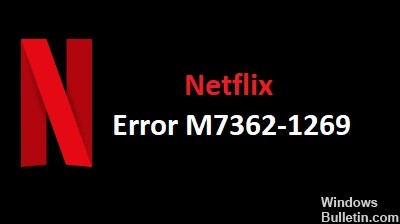
Tijdens het kijken naar online films van de Netflix-streamingservice, komen veel gebruikers de M7362 1269-fout tegen op hun computers. Meestal betekent dit dat het nodig is om de gegevens die in de browser zijn opgeslagen bij te werken. Dit probleem wordt meestal geregistreerd in twee browsers, namelijk Microsoft Edge en Google Chrome.
Met deze foutcode ziet u mogelijk het volgende foutbericht:
Oeps, er is iets misgegaan (M7362-1269).
Wat veroorzaakt Netflix-fout M7362 1269?
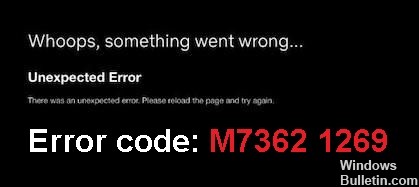
Deze fout treedt meestal op wanneer u een bladwijzer in uw browser gebruikt om toegang te krijgen tot Netflix. In plaats van het adres handmatig in te voeren, is het gemakkelijker om de site aan uw bladwijzers toe te voegen om deze met een enkele klik te openen. Als de Netflix-site echter verandert, wordt uw bladwijzer automatisch verouderd, waardoor u problemen krijgt met toegang tot dezelfde URL.
Een andere mogelijke reden voor dit foutbericht is een compatibiliteitsprobleem met een van uw browserextensies. Vooral extensies van derden veroorzaken vaak problemen met streamen. En dat geldt niet alleen voor Netflix maar voor alle andere streamingdiensten.
Hoe Netflix-fout M7362 1269 op te lossen?
Update april 2024:
U kunt nu pc-problemen voorkomen door deze tool te gebruiken, zoals u beschermen tegen bestandsverlies en malware. Bovendien is het een geweldige manier om uw computer te optimaliseren voor maximale prestaties. Het programma repareert met gemak veelvoorkomende fouten die op Windows-systemen kunnen optreden - urenlange probleemoplossing is niet nodig als u de perfecte oplossing binnen handbereik heeft:
- Stap 1: Download PC Repair & Optimizer Tool (Windows 10, 8, 7, XP, Vista - Microsoft Gold Certified).
- Stap 2: klik op "Start scannen"Om registerproblemen met Windows te vinden die pc-problemen kunnen veroorzaken.
- Stap 3: klik op "Herstel alles"Om alle problemen op te lossen.

Wis de cache van uw browser
- Druk in Chrome en Edge op Ctrl + H om de pagina Geschiedenis te openen.
- Klik op Browsegegevens wissen in het linkerdeelvenster.
- Selecteer op het tabblad Basis de optie Tijdsbereik -> Klik op Browsegeschiedenis en cookies en gegevens van andere sites om het selectievakje in te schakelen. (Als u cookies en gegevens van andere sites verwijdert, kunt u de meeste websites verlaten.)
- Klik vervolgens op Gegevens verwijderen.
- U kunt ook het vakje voor afbeeldingen en bestanden in de cache aanvinken als u ze wilt verwijderen.
- U kunt nu proberen Netflix opnieuw op te starten.
Netflix-cookies verwijderen uit uw browser
- Ga naar de pagina netflix.com/clearcookies in uw browser.
- Hiermee log je uit van je Netflix-account.
- Selecteer vervolgens Aanmelden en voer uw aanmeldingsgegevens in om opnieuw verbinding te maken met uw Netflix-account.
- Probeer vervolgens de streamingvideo op het platform te bekijken en kijk of het probleem is opgelost of niet.
Herstart je computer
- Sluit de browser als deze actief is.
- Klik op het menu Start -> klik op Energie -> selecteer Opnieuw opstarten.
- Uw computer wordt automatisch opnieuw opgestart.
- Open na het opnieuw opstarten uw browser en probeer Netflix opnieuw te gebruiken.
Expert Tip: Deze reparatietool scant de repositories en vervangt corrupte of ontbrekende bestanden als geen van deze methoden heeft gewerkt. Het werkt goed in de meeste gevallen waar het probleem te wijten is aan systeembeschadiging. Deze tool zal ook uw systeem optimaliseren om de prestaties te maximaliseren. Het kan worden gedownload door Hier klikken
Veelgestelde Vragen / FAQ
Waarom krijg ik steeds Netflix-foutcodes?
Ofwel je internet werkt niet goed, of je speler heeft gegevens die moeten worden bijgewerkt. Als dit het geval is, raadt Netflix aan om gegevens uit de app te verwijderen en je afspeelapparaat opnieuw op te starten. Als het probleem verbindingsgerelateerd lijkt te zijn, kunt u ook uw wifi-thuisnetwerk opnieuw opstarten.
Wat veroorzaakt Netflix-fout M7362 1269?
Deze fout treedt meestal op wanneer u een bladwijzer in uw browser gebruikt om toegang te krijgen tot Netflix. In plaats van het adres handmatig in te voeren, is het gemakkelijker om de site aan uw bladwijzers toe te voegen om deze met een enkele klik te openen. Als de Netflix-site echter verandert, raakt uw bladwijzer automatisch verouderd, wat problemen veroorzaakt wanneer u dezelfde URL opent.
Hoe Netflix-fout M7362 1269 op te lossen?
- Wis uw browsercache.
- Start je computer opnieuw op
- Netflix-cookies verwijderen uit uw browser


